
- •Практична робота №1
- •Покажіть одержані результати викладачу. Додаткове завдання:
- •Практична робота №2
- •Хід роботи
- •10. Показати виконану роботу Викладачу.
- •Практична робота №3
- •Хід роботи
- •10. Показати виконану роботу Викладачу.
- •Практична робота №4
- •Хід роботи
- •Практична робота №5
- •Хід роботи
- •13. Показати виконану роботу Викладачу.
- •Практична робота №6
- •Хід роботи
- •Показати виконану роботу Викладачу.
- •Хід роботи
- •9. Показати виконану роботу Викладачу.
- •Практична робота №8
- •Хід роботи
- •Комплексна практична робота №9
- •Хід роботи
- •Назва: «Заробітна плата вчителів школи»
- •Показати виконану роботу Викладачу.
- •Комплексна практична робота №10
- •Хід роботи
- •17. Показати виконану роботу Викладачу.











![]()
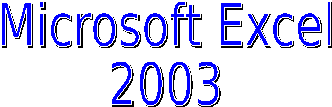












![]()
Практична робота №1
Тема: Табличний процесор Excel. Робота з аркушем. Введення та редагування даних.
Мета: Набуття практичних навичок у створенні, редагуванні електронних таблиць і виконанні в них арифметичних операцій.
Завдання: Для заданої таблиці, у якій наведені результати іспитів, створити електронну таблицю, виконати її редагування.
Таблиця 1
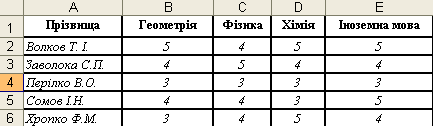
Хід роботи:
-
Із дозволу вчителя ввімкніть комп'ютер і завантажте табличний процесор MS Excel (Пуск\Программы\ Microsoft Office\Microsoft Excel 2003).
-
У таблиці 1 наведено результати іспитів. Створіть відповідну електронну таблицю (див. мал. 1). Переконайтеся в тому, що в ній немає помилок.
-
Внесіть до створеної електронної таблиці такі зміни: замість предмета "Геометрія" введіть "Алгебра"; замість прізвища "Сомов І.Н." уведіть прізвище "Костенко І.А."; учневі Перілко В.О. замініть оцінку "З" з фізики на оцінку "4".
-
Викресліть із електронної таблиці рядок, у якому зазначено прізвище Перілко В.О.
-
Якщо всі попередні пункти виконано правильно, ви отримаєте електронну таблицю з даними, наведеними в таблиці 2.
-
Додайте ще один новий лист і назвіть його своїм ім’ям. (ПКМ на назві листа-Перейменувати)
-
Перенесіть всю інформацію на цей лист.
-
Введіть у поле Прізвища- прізвища своїх одногрупників.
-
Надати стиль шрифту і вирівнювання тексту за зразком. (Вертикальне вирівнювання тексту по центру можна встановити у вікні команди меню Формат/Ячейки на вкладинці Выравнивание).
-
Оформити таблицю за зразком (Вкладки Вид, Граница команди меню Формат/Ячейки).
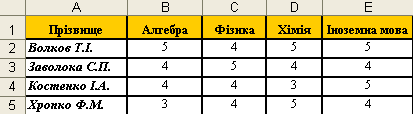
-
Зберегти (Файл-Зберегти як) документ на диску D у своїй папці ( «Група <Прізвище>»), надавши йому ім'я Практична_Excel_1.
-
Покажіть одержані результати викладачу. Додаткове завдання:
«Обчислити середній бал та загальну суму балів».
-
Вставити додатково 2 стовпці в кінці таблиці (Вставка-Стовпець).
-
Обчислити загальну суму балів та середні бал (Вставка-Функція-Sum, Average).
-
Підтвердіть збереження внесених змін (Файл-Зберегти). Покажіть одержані результати викладачу.
-
Закрийте програму MS Excel і вимкніть комп'ютер.
Практична робота №2
Тема: Введення даних в електронних таблицях. Елементарні обчислення.
Мета: Сформувати у студентів практичні навички із введення та форматування даних в електронних таблицях.
Хід роботи
-
Викликати програму Excel (Пуск\Программы\ Microsoft Office\Microsoft Excel 2003).
-
Занести дані до таблиці (рис. 1) на першому аркуші (вкладка Лист1). Автоматично вводимо дані тільки в стовпчики (крiм рядка всього): Підручники, Ціна, Кількість, Придбали, Видали. В інших стовпцях дані рахуємо, використовуючи Формули.
-
Розрахувати за формулами загальну вартість підручників. (Зробити відповідну комірку активною. Поставити знак «=», виділити комірку з ціною підручника, поставити знак множення «*», виділити комірку з кількістю цих підручників, натиснути Enter).
-
Обчислити за допомогою формул, скільки підручників залишилось у бібліотеці.
-
Обчислити, скільки всього підручників придбали, яка їх загальна вартість і скільки всього їх залишилось у бібліотеці. (Виділити комірку, де повинен міститися результат. Натиснути кнопку панелі інструментів. Натиснути Enter).
6. Відформатувати таблицю за зразком.
Дозволити перенесення по словах тексту «Загальна вартість». (Зробити відповідну комірку активною. У вікні команди меню Формат/Ячейки на вкладинці Выравнивание встановити прапорець Переносить по словам). Відкоригувати ширину стовпця і висоту рядочка.
Установити для комірок стовпців «Ціна» і «Загальна вартість» формат Денежный. (Виділити комірки. У вікні команди меню Формат/Ячейки на вкладниці Число вибрати формат Денежный, встановити 2 десяткові знаки й одиницю вимірювання — грн.).
Установити для комірок стовпця «Придбали» формат Дата. (Виділити комірки. У вікні команди меню Формат/Ячейки на вкладинці Число вибрати формат Дата і встановити відповідний тип дати).
Надати стиль шрифту і вирівнювання тексту за зразком. (Вертикальне вирівнювання тексту по центру можна встановити у вікні команди меню Формат/Ячейки на вкладинці Выравнивание).
Оформити таблицю рамкою і кольором за зразком, (рис. 1) (Вкладники Вид, Граница команди меню Формат/Ячейки).
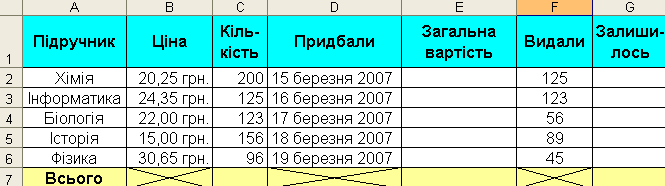
Рис.1
7. Надати заголовок таблиці за допомогою WordArt.
8.Дати назву аркушу – Бібліотека (ПКМ на відповідній вкладці-Перейменувати–вводимо ім'я–Enter).
9. Зберегти документ на диску D у своїй папці ( «Група <Прізвище>»), надавши йому ім'я Практична_Excel_2.
